На телевизоре удобно смотреть фильмы, видео и другие медиафайлы с помощью съемных USB-носителей. Однако иногда аппарат не воспроизводит информацию с накопителя. На исправном ТВ проблему можно устранить своими силами. Разобраться со сложными поломками сможет только профессионал.
Качественный и быстрый ремонт телевизоров на дому проводят мастера сервисного центра «Ремонтано». Пригласить специалиста в Москве можно в любой день недели в удобное для вас время, оставив онлайн-заявку на сайте компании или позвонив по номеру 8(495)777-19-19.
Причины, по которым флешка не работает на телевизоре, можно условно разделить на локальные и глобальные. Локальные вы можете устранить сами без специальных знаний и усилий. К ним относятся следующие случаи:
- носитель неисправен;
- формат файлов накопителя не соответствует настройкам ТВ;
- медиафайлы содержат нестандартное расширение;
- объем информации на флешке превышает возможности телеприемника.
Глобальными можно назвать проблемы, которые требуют вмешательства мастера:
Флешка не работает с автомагнитолой, телевизором, TV приставкой, камерой, видеорегистратором 🛠️👨💻🤔
- USB-вход заблокирован;
- разъем вышел из строя;
- возникли другие конструктивные проблемы, которые требуют профессиональной диагностики.
Предлагаем следующий алгоритм действий.
Шаг 1. Проверьте рабочее состояние USB-носителя
Если телевизор не видит флешку, вставьте ее в ПК или планшет. Если они ее распознают, значит флешка исправна. Также на компьютере можно проверить наличие испорченных сегментов на накопителе. Для этого в опции «Этот компьютер» кликните правой кнопкой мыши на значок съемного носителя, пройдите по цепочке команд: «Свойства» — «Сервис» — «Проверка диска» — «Выполнить проверку». Перед проверкой отметьте опции «Автоматическое исправление системной ошибки» и «Проверка и восстановление поврежденных секторов».
Если компьютер не видит флешку или исправить повреждения не удалось, поменяйте USB-накопитель.
Шаг 2. Приведите формат файловой системы съемного устройства в соответствие с программными настройками TV
Проверьте, какой формат файловой системы поддерживает ваш телевизор, и отформатируйте внешний носитель в соответствии с этим форматом на компьютере. Как правило, нужно перейти с NTFS на FAT. Для этого, как и в предыдущем шаге, кликните на значок съемного диска правой кнопкой мыши и запустите команды: «Отформатировать» — «Тип файловой системы» — «FAT 32» — «Форматировать».
Обязательно сделайте резервную копию на жестком диске, так как после переформатирования информация будет ликвидирована.
Шаг 3. Посмотрите в инструкции к ТВ, какие расширения он «понимает»
Иногда телевизор не читает флешку, а компьютер видит ее. Дело в том, что ТВ не распознает нестандартные расширения файлов. Обычно в инструкции размещают таблицу с перечнем поддерживаемых форматов. Переформатируйте необходимый файл на компьютере в одном из предлагаемых вариантов.
Обращайте внимание на названия файлов. Если вы загружаете на флешку фильмы или музыкальные клипы, которые планируете смотреть по TV, используйте в названии латинские буквы или цифры.
Шаг 4. Используйте носитель подходящего объема
Если телеприемник видит флешку, но не открывает ее, возможно, объем информации на носителе превышает возможности ТВ. USB-накопители могут содержать 32, 64 или 128 Гб. LG, Samsung, Sony, Philips и многие другие бренды поддерживают стандартный объем 32 Гб. Убедитесь, что объем съемного диска соответствует вашему телевизору.
Старайтесь использовать отдельную флешку для скачивания медиафайлов для ТВ. Некоторые марки телевизоров автоматически изменяют формат файлов на съемных носителях, и вы потом не сможете открыть на компьютере другие документы.
Шаг 5. Если проблемы возникли с USB-разъемом, вызывайте специалиста
Если вы убедились, что с вашей флешкой все в порядке, ищите причину сбоя в телевизоре. Если у телеприемника предусмотрено несколько USB-портов, не используйте тот, рядом с которым стоит надпись USB service only. Этот разъем предназначен исключительно для проведения настройки и ремонтных работ и заблокирован для использования внешних носителей информации. Если в телевизоре есть только такой порт, стоит обратиться к мастеру, который может перепрошить настройки и снять блокировку.
Если раньше все было в порядке, а в какой-то момент телевизор перестал видеть флешку, возможно, сломался USB-разъем. Это иногда проявляется в том, что флешка с трудом вставляется или, наоборот, не держится в гнезде. В этом случае необходимо пригласить специалиста. Мастера нашего сервисного центра проведут диагностику, подскажут оптимальный способ решения вопроса и выполнят необходимый ремонт вашего телевизора на дому. После этого вы сможете без проблем пользоваться съемными носителями для просмотра медиафайлов.
Опытные специалисты «Ремонтано»:
- предоставляют гарантии на все работы и детали;
- выезжают в любой район Москвы;
- используют оригинальные детали, которые всегда есть на складе.
Источник: remontano.ru
Что делать если телевизор не видит подключеную через USB флешку

Зачастую у пользователей возникает проблема, когда телевизор не видит подключенный к нему через USB флеш-накопитель. В этой статье мы расскажем, что делать в таких ситуациях, чтобы это исправить.
Переподключите флешку
Самый простой совет, однако, зачастую именно он и решает все проблемы. Поэтому, если телевизор не видит флешку — первое, что нужно сделать — попробовать подключить ее заново.
Проверьте работоспособность флешки
Если телевизор все же не распознает накопитель, проверьте последний на другом устройстве. Например, на компьютере. Если же и он его не увидит — значит проблема однозначно во флешке.
Убедитесь, что разъем USB рабочий
Попробуйте подключить в тот порт, через который вы пытаетесь подцепить флешку, другой аксессуар. Например, клавиатуру, мышку или же другой накопитель. Вполне вероятно, что разъем просто вышел из строя и именно поэтому телевизор не распознает флешку.
Обратите внимание на надписи возле порта

Если вы пытаетесь подключить флешку к разъему, возле которого написано Service или Remote Control , то не стоит удивляться тому, что телевизор ее не видит. Этот вход нужен исключительно для диагностики и ремонта. Флеш -накопитель через него не подключить.
Возможно, вы подключаете к телевизору флешку слишком большого объема
Некоторые производители ставят ограничение на свои устройства по объему поддерживаемых флешек . Например, модели LG зачастую не поддерживают накопители больше чем на 32 ГБ. Если у вас флешка на 64 ГБ, то телевизор может ее просто не поддерживать. На старых телевизорах ограничения куда жестче. Так что, если ваш телевизор не видит флешку — посмотрите его характеристики в интернете.
Измените файловую систему флешки

Современные телевизоры поддерживают чтение с накопителей всех файловых систем — FAT32, ExFAT и NTFS. Однако, некоторые модели могут не работать с каким-то из них. Поэтому посмотрите, какая файловая система используется на флешке, отформатируйте ее (с нее при этом удалятся абсолютно все данные), а потом измените файловую систему на другую. Сделать это просто — при форматировании достаточно выбрать желаемую файловую систему.
Похожие статьи
- Рейтинг лучших моделей смартфонов Realme 2022 года по мнению Mobnovelty
- Рейтинг лучших смартфонов для рабочих задач до 20 000 рублей
- Рейтинг лучших смартфонов за последние 3 года по цене/качеству/отзывам
- Рейтинг лучших смартфонов 2022 года с поддержкой беспроводной зарядки
Надеемся, что нашей статьей мы дали исчерпывающий ответ на интересующий вас вопрос.
Источник: mobnovelty.ru
Инструкция на случай, когда телевизор не видит флешку
Так почему же телевизор не видит флешку. Благодаря наличию USB-портов у современных телевизоров каждый из нас может вставить в такие устройства свою флешку и просматривать фотографии, записанный фильм или музыкальный клип. Это комфортно и удобно. Но могут возникнуть проблемы, связанные с тем, что телевизор не воспринимает флеш-носитель. Это может происходить по разным причинам.
Рассмотрим, что делать в подобной ситуации.

Что делать, если телевизор не видит флешку
Видео на тему: Телевизор не воспроизводит видео с флешки. Воспроизведение невозможно. Решение проблемы.
Основными причинами в этой ситуации могут стать такие проблемы:
- выход из строя самой флешки;
- поломка USB разъема на телевизоре;
- телевизор не распознает формат файлов на съемном носителе.
Прежде, чем вставить носитель информации в телевизор, обязательно ознакомьтесь с инструкцией по его эксплуатации, и обратите внимание на следующие нюансы:
- особенности работы с файловой системой USB-накопителя;
- ограничения по максимальному объему памяти;
- доступ к USB порту.
Возможно, в инструкции к устройству удастся найти ответ на вопрос, связанный с тем, что телевизор не воспринимает USB-накопитель. Если нет, придется проверить работоспособность флешки, а сделать это достаточно просто.
Для этого достаточно вставить ее в компьютер. Если она рабочая, то нужно будет разобраться, почему ее не видит телевизор.
Способ 1: Устранение несовместимости форматов систем
Причина проблемы, из-за которой флешка не распознается телевизором, может крыться в разном типе файловой системы. Дело в том, что большинство подобных устройств воспринимает только файловую систему «FAT 32».
Логично, что если Ваш флеш-накопитель отформатирован под «NTFS», использовать его не получится. Поэтому обязательно ознакомьтесь с инструкцией к телевизору.
Если действительно файловая система у флешки отличается, то ее нужно переформатировать.
Происходит это следующим образом:
- Вставьте флешку в компьютер.
- Откройте «Этот компьютер».
- Правой кнопкой мыши нажмите на пиктограмму с флешкой.
- Выберете пункт «Форматировать».
- В открывшемся окне выберете тип файловой системы «FAT32» и нажмите кнопку «Начать».
- По окончанию процесса флешка готова к использованию.
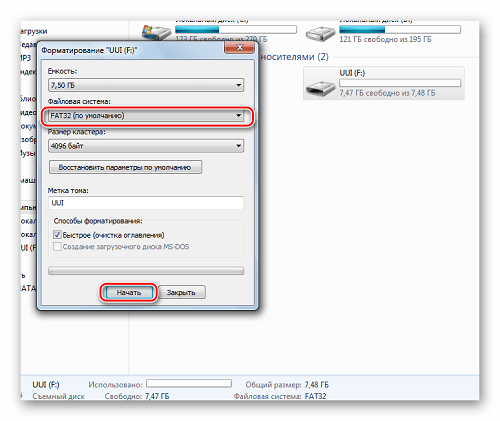
Теперь снова попробуйте использовать ее. Если телевизор все равно не воспринимает накопитель, используйте следующий способ
Способ 2: Проверка на ограничения объема памяти
В некоторых моделях телевизоров есть ограничения по максимальному объему памяти подключаемых устройств, в том числе и флешек. Многие телевизоры не воспринимают съемные накопители объемом свыше 32 ГБ.
Поэтому, если в инструкции по эксплуатации указан предельный объем памяти и Ваш флеш-накопитель не соответствует этим параметрам, нужно обзавестись другим. К сожалению, другого выхода в такой ситуации нет и быть не может.
Способ 3: Исправление конфликта форматов
Возможно, телевизор не поддерживает тот формат файлов, которые Вы хотите не нем открыть. Особенно часто такая ситуация возникает на видеофайлах.
Поэтому найдите в инструкции к телевизору список поддерживаемых форматов и убедитесь в наличии этих расширений на вашей флешке.
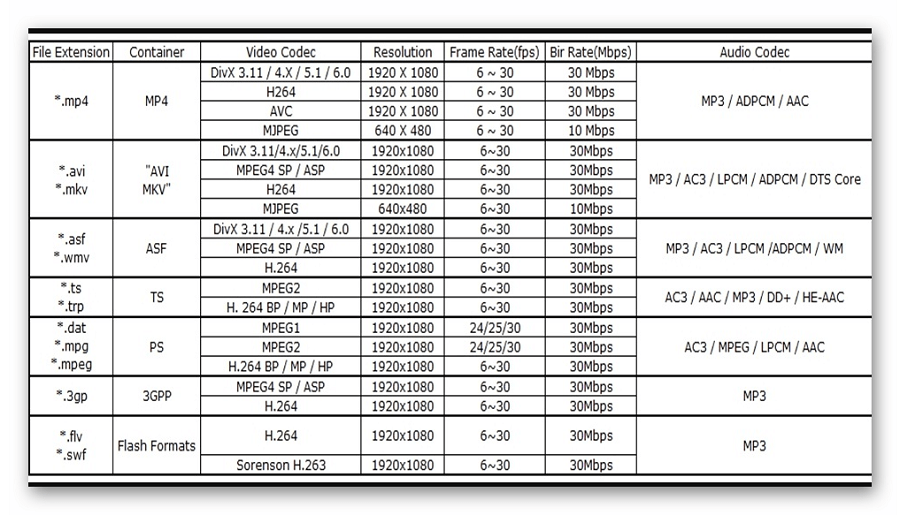
Другой причиной, из-за которой телевизор не видит файлы, может быть их имя. Для телевизора предпочтительнее просматривать файлы, названные латиницей или цифрами.
Некоторые модели телевизоров не воспринимают кириллицу и спецсимволы. В любом случае, не лишним будет попробовать переименовать все файлы.
Способ 4: Порт «USB service only»
В некоторых моделях телевизоров, рядом с USB портом стоит надпись «USB service only». Это означает, что такой порт используется в сервисных службах исключительно для ремонтных работ.
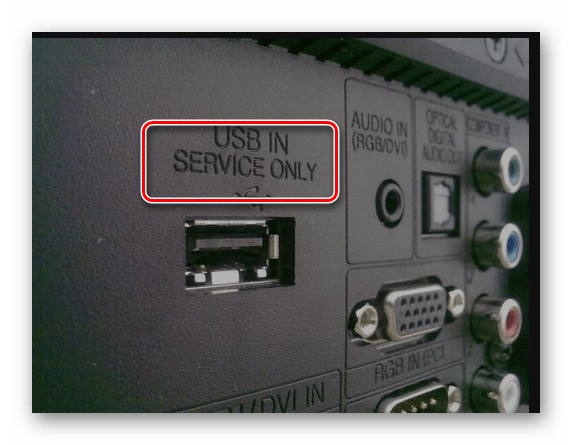
Такие разъемы можно использовать, если их разблокировать, но для этого требуется вмешательство специалиста.
Способ 5: Сбой файловой системы флешки
Иногда случается и такая ситуация когда Вы уже неоднократно подключали конкретную флешку к телевизору, а потом она вдруг перестает определяться.
Наиболее вероятной причиной может быть износ файловой системы вашего flash-накопителя. Для проверки битых секторов можно воспользоваться стандартными средствами ОС Windows:
- Зайдите в «Этот компьютер».
- Правой кнопки мышкой щелкните по изображению флешки.
- В выпадающем меню нажмите на пункт «Свойства».
- В новом окне откройте вкладку «Сервис»
- В разделе «Проверка диска» нажмите «Выполнить проверку».
- В появившемся окне отметьте пункты для проверки «Автоматически исправлять системные ошибки» и «Проверять и восстанавливать поврежденные сектора».
- Нажмите на «Запуск».
- По окончании проверки система выдаст отчет о наличии ошибок на флешке.
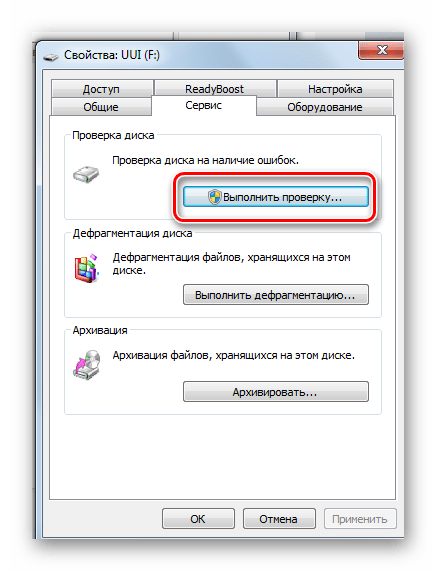
Если все описанные способы не решили проблему, то, возможно, неисправен USB-порт телевизора. В таком случае следует обратиться по месту покупки, если еще действует гарантия, или же в сервисный центр для ремонта и замены такового. Успехов в работе! Если у Вас есть какие-либо вопросы, пишите их в комментариях.
Источник: programmydlyacompa.ru